안녕하세요. 컴퓨터를 쓰다보면 갑자기 로그인 암호가 기억나지 않을때가 있습니다. 또는 오래된 컴퓨터나 퇴사한 사람의 PC인 경우 포맷하지 않고 암호만 제거하고 싶은 경우가 있습니다. 그럴때 비용없이 간단히 해결할 수 있는 방법이 있으니 본문의 내용을 참고해보세요.
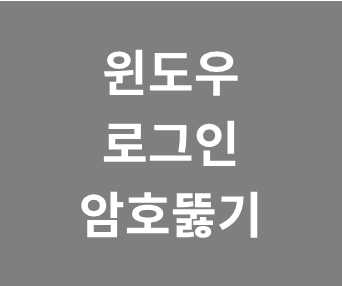
먼저 본문의 내용은 일반적인 로그인 암호 뚫는 방법을 소개해드리며,
아래 캡처와 같이, PIN 번호 또는 MS 로그인 계정 찾는법을 원하신다면 아래 포스팅을 참고해보세요.
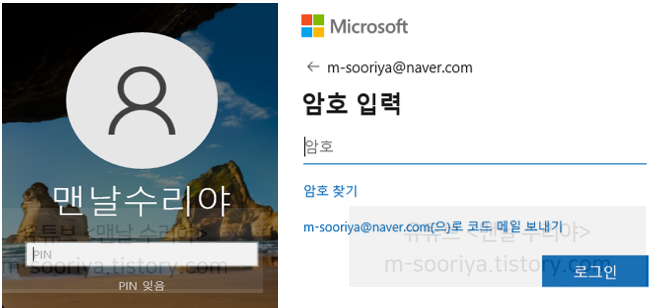
▶ 로그인 암호 찾기 (PIN 번호) : https://m-sooriya.tistory.com/825
▶ 로그인 암호 찾기 (MS 계정) : https://m-sooriya.tistory.com/826
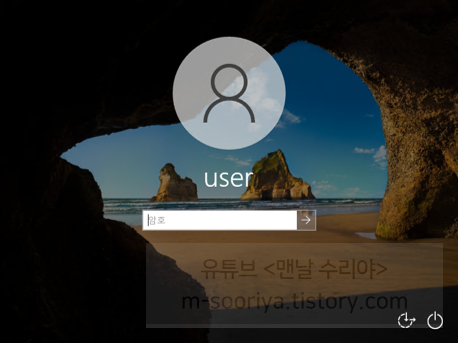
본 내용은 영상으로도 준비되어 있으니 편하신대로 참고해보세요
윈도우 로그인 암호 찾는 방법
1) 일단 아래 포스팅에서 소개하는 '암호 뚫기 프로그램' (NTPWEdit 0.6)을 USB에 담아와야 합니다.
▶ 윈도우 암호 뚫는 프로그램 : https://m-sooriya.tistory.com/90
2) USB를 꽂은 채로 PC를 재부팅하며, 다음과 같은 화면이 나타나면 키보드 아무 키나 눌러줍니다.

2-1) 만약 위과 같은 메시지가 나타나지 않고, 윈도우로 바로 부팅된다면 [제조사별 부팅 순서 키]를 눌러,
윈도우 10 설치 프로그램이 마운팅된 USB를 선택해서 부팅해야 합니다.
키보드 방향키로 조절하고 <ENTER>를 누릅니다.
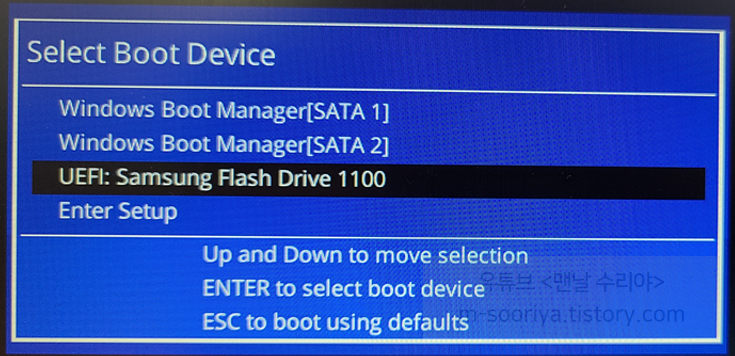
▶ PC 제조사별 부팅순서 단축키 : https://m-sooriya.tistory.com/121
3) 윈도우 10 설치 USB로 부팅이 되고 윈도우 설치 화면이 나타나면 <SHIFT>+<F10>을 누릅니다.
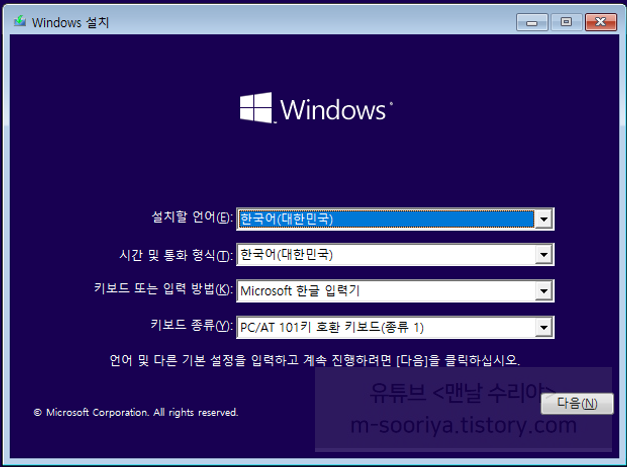
4) 다음과 같은 검은색 도스 화면이 나타나면 Diskpart를 입력하고
두 번 커서가 생길 때까지 잠시 기다립니다.
list volume을 입력하고, 자신의 USB Ltr 문자를 확인합니다.
다소 헷갈릴 수 있지만, [레이블]의 모델명과 [크기]의 용량으로 USB를 구분하면 쉽습니다.
저의 경우는 [ESD-USB, 32GB] 이므로, Ltr 문자는 E가 되겠습니다.
확인이 끝났다면 [exit]를 눌러 DISKPART 모드를 빠져나옵니다.
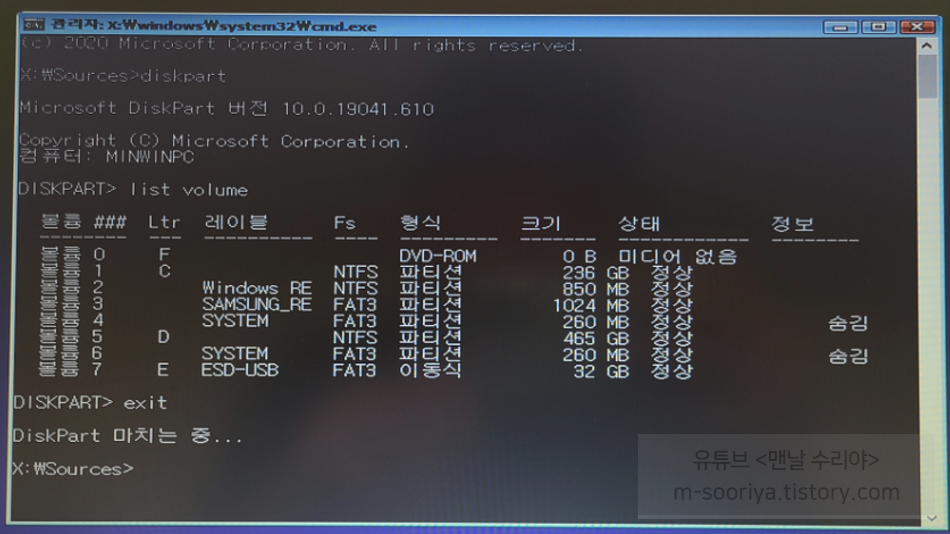
5) 이제 [Ltr 문자]:를 입력합니다.
저의 경우는 e:를 입력했지만, PC마다 환경이 다를 수 있으므로 여러분의 [Ltr 문자]에 맞게 진행하세요
(대소문자 구분 없이 입력해도 됩니다).
dir를 입력하여 USB에 ntpwed07 폴더가 잘 삽입됐는지 확인합니다.
cd ntpwed07을 입력하여 해당 폴더로 이동합니다.
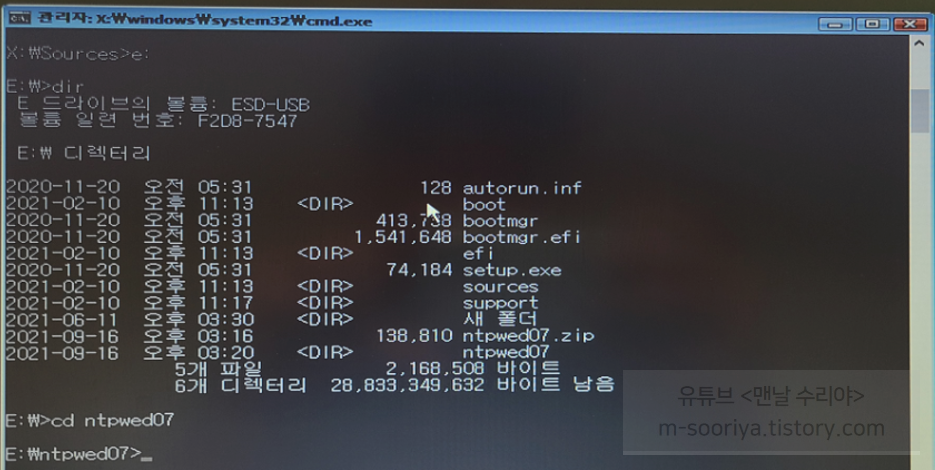
6) dir를 입력하여 ntpwed07 파일이 있는지 확인합니다.
마지막으로 ntpwedit64.exe를 입력하여 해당 프로그램을 실행합니다.
윈도우 10, 32비트라면 ntpwedit.exe를 실행해야 하지만, 최근 윈도우 10은 거의 64비트입니다.
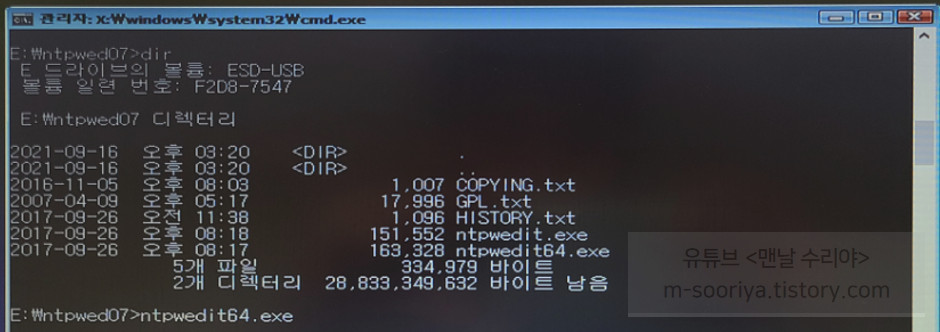
7) 이제 NTPWedit 0.7 프로그램이 실행됐습니다.
아이콘을 클릭하여 SAM 파일을 선택하고 [열기]를 클릭합니다.
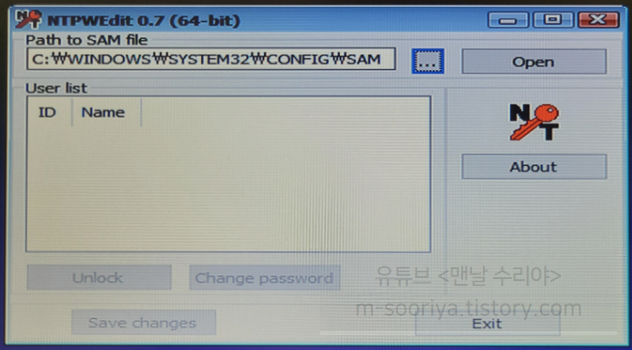
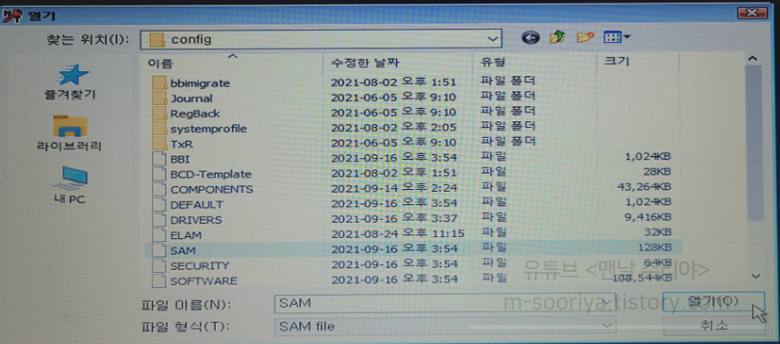
8) 여러분의 윈도우 계정을 선택하고 [Change password]를 클릭합니다.
저의 경우는 3개의 계정(user, sooriya, koojin)이 있지만, user의 암호를 변경해 보겠습니다.
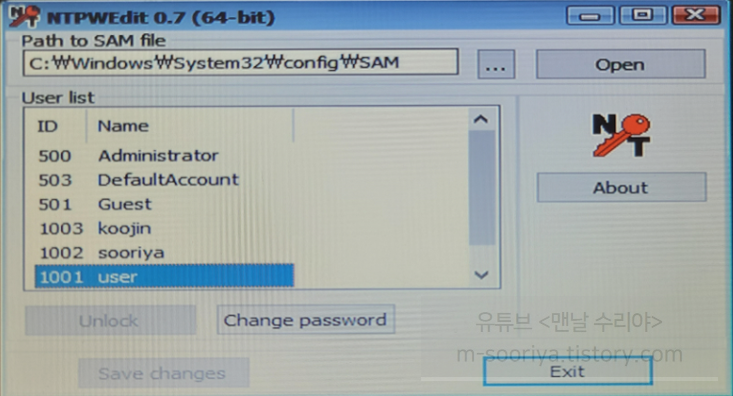
9) 이제 새로운 암호를 입력하고 [OK]를 누릅니다.
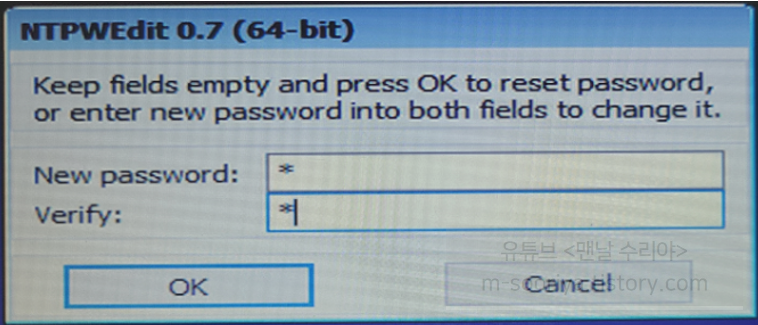
10) 마지막으로 [Save changes]를 눌러, 비밀번호 변경을 완료하고 [Exit]를 눌러 창을 닫습니다.
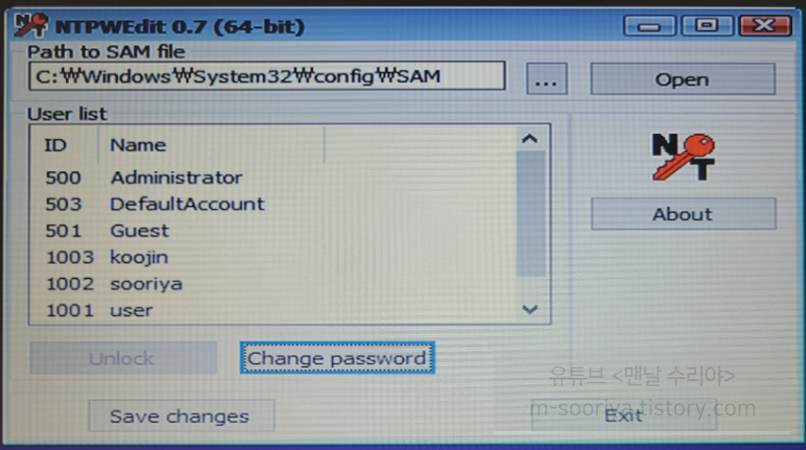
11) 이제 모든 창을 닫고 PC를 재부팅하여 새로운 비밀번호로 로그인해 보세요.
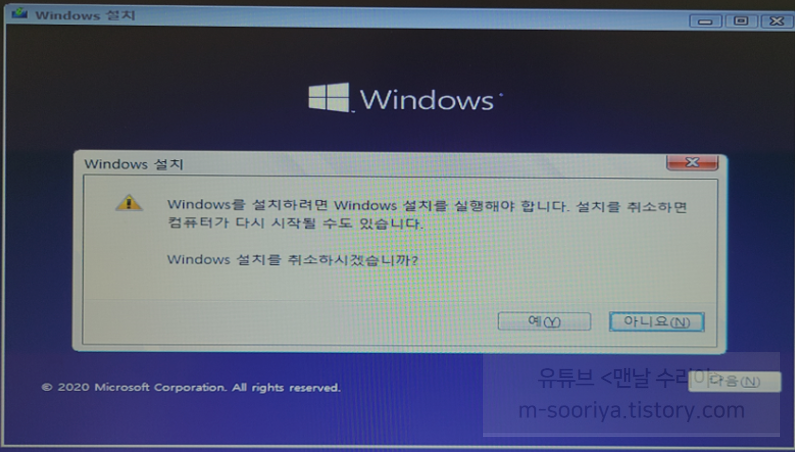
▣ 참고로 제가 10년간 엔지니어로 근무하면서 PC 수리 스킬과 Windows 꿀팁을 담아낸 책도 있으니 참고해보세요.
▶ 도서 살펴보기 【컴퓨터 고장! 집에서 혼자 고치는 스킬 & Windows 꿀팁 정복하기】
▣ 추가 TIP !!
유튜브 구독 후, 카페에 문의주시면 각종 PC 문의를 100% 무료로 도와드립니다.
아울러, 현재 블로그를 즐겨찾기 (CTRL+D) 하시면 PC 문제를 더욱 빠르게 해결하실 수 있습니다^^
▶ 단체 카톡방 입장하기 (무료 + 익명) - 게시일 기준 200명
▶ 유튜브 <맨날 수리야> - PC 스마트폰 꿀팁 모음
* 혹시 더 필요한 정보가 있다면, 좌측 상단의 "블로그 내 검색" 또는 아래에 검색어를 입력해보세요!
'PC 꿀팁 > PC 고장 수리 꿀팁' 카테고리의 다른 글
| 컴퓨터 부팅 종료시, 윈도우 업데이트 자동으로 안되게 하는법 (업데이트 끄기) (0) | 2022.05.06 |
|---|---|
| 컴퓨터 용량 부족할 때, 하드 용량 늘리는법 (SSD, HDD 디스크 꽉 찼을 때 불필요한 파일 제거 방법) (0) | 2022.05.06 |
| 컴퓨터 로그인 암호 찾는방법 (MS 계정 비밀번호 분실 찾기) (0) | 2022.05.06 |
| 윈도우 로그인 비밀번호 PIN 번호 분실 찾는 방법 (로그인 암호 기억안날 때) (1) | 2022.05.06 |
| 프린터 출력 안될때 해결법 (프린트 인쇄 오류 해결) (1) | 2022.05.06 |










댓글